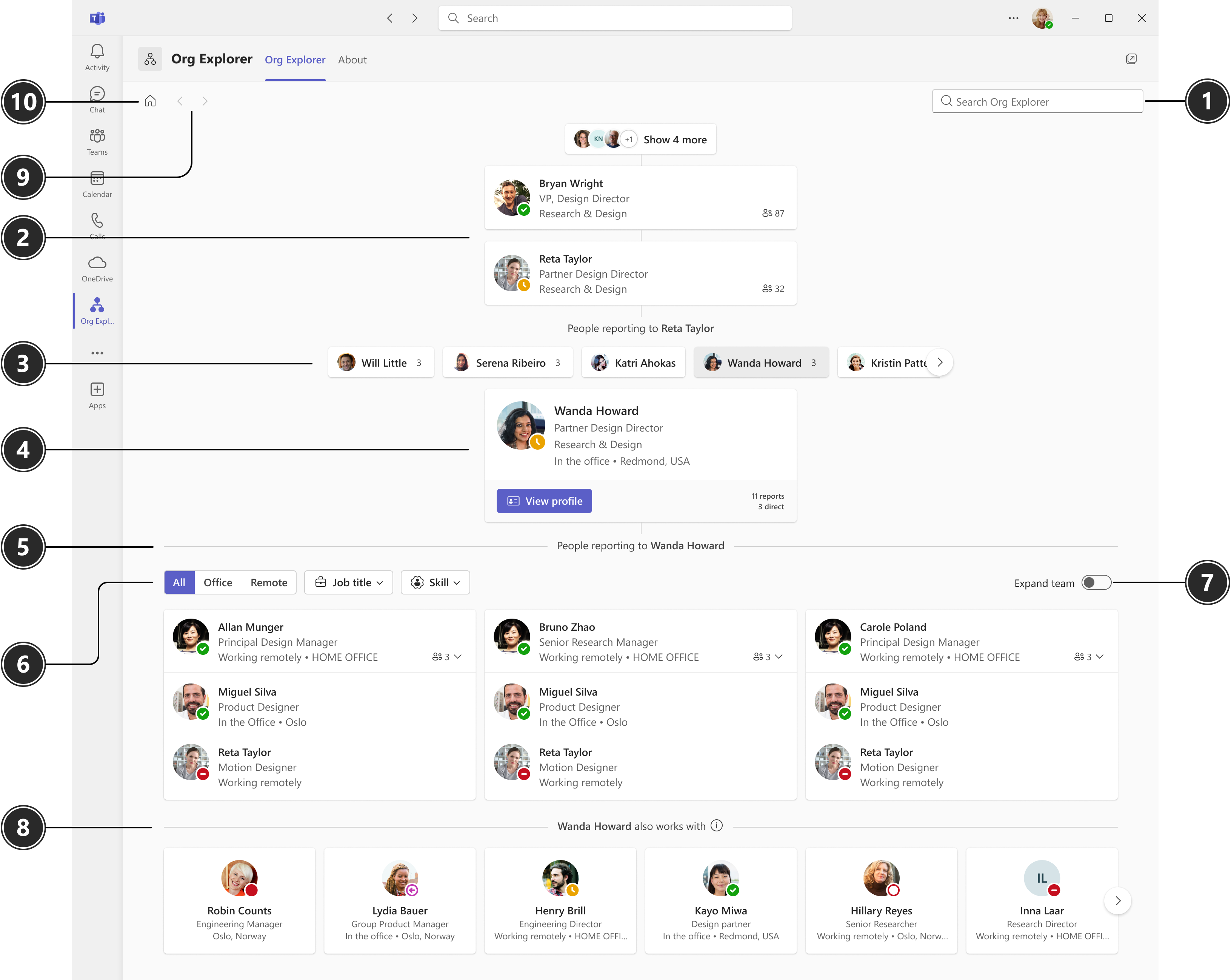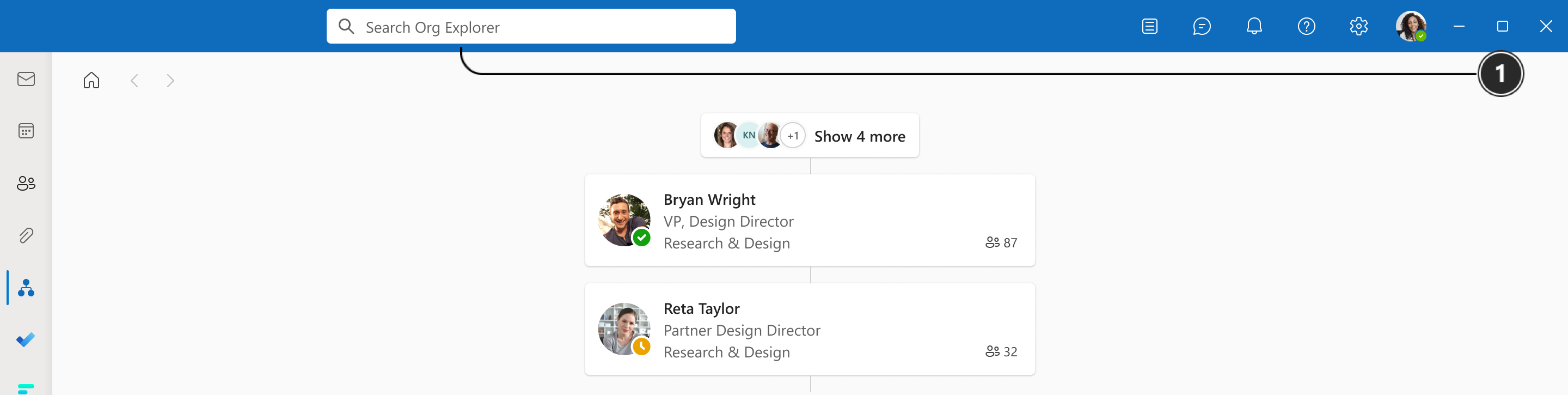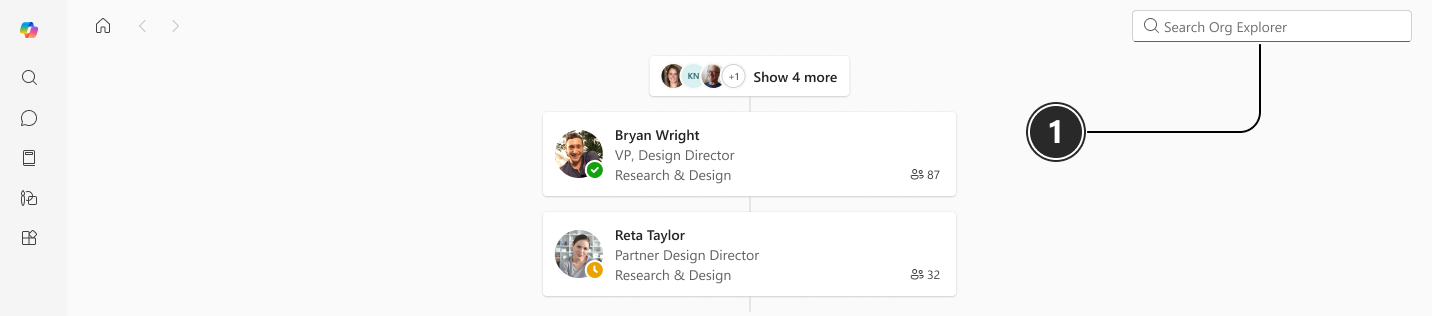Les Explorer d’organisation vous permettent de visualiser et d’explorer la structure interne de votre entreprise, ses équipes et les personnes qui vous entourent. Utilisez la fonction de recherche pour rechercher des personnes et en savoir plus sur celles-ci. Vous souhaitez en savoir plus sur les structures de création de rapports au sein de votre entreprise ? Org Explorer vous donne une vue d’ensemble complète des responsables, des rôles, des titres, des pairs, etc.
Remarque : Certaines applications sont gérées par votre administrateur. Si l’Explorer d’organisation n’est pas disponible dans le menu Outlook, elle a été désactivée.
Pour ouvrir, sélectionnez Org Explorer
Apparence de l’Explorer de l’organisation
L’apparence de l’Explorer d’organisation varie légèrement en fonction de l’application dans laquelle vous l’ouvrez.
Équipes:
Outlook :
Microsoft 365 Copilot (anciennement Office) :
Remarque : Cette fonctionnalité est actuellement disponible en préversion publique. Les fonctionnalités ou services en préversion sont en développement, peuvent ne pas être disponibles pour tous les clients, et sont disponibles en « préversion » afin que vous puissiez bénéficier d'un accès anticipé et nous faire part de vos commentaires.
|
# |
Élément |
Fonction |
|
1 |
Sélecteur de recherche/Personnes |
Dans Teams etMicrosoft 365 Copilot (anciennement Office) : Tapez le nom ou l’alias d’une personne dans le sélecteur de Personnes et sélectionnez parmi les suggestions qui s’affichent. Remarque : Dans Teams, la zone de recherche de la barre d’outils de l’application n’est pas limitée à org Explorer. Nous vous recommandons d’utiliser le sélecteur d’Personnes dans l’Explorer d’organisation dans Teams pour vous assurer que vous effectuez une recherche spécifique dans l’Explorer de l’organisation. Dans Outlook : Tapez le nom ou l’alias d’une personne dans la zone de recherche de la barre d’outils. Les suggestions sont basées sur vos interactions les plus récentes ou fréquentes avec les personnes, ainsi que sur celles avec lesquelles vous travaillez le plus. Les recherches récentes ou historiques ne sont pas prises en compte. |
|
2 |
Chaîne de gestionnaire |
La chaîne de gestionnaires affiche tous les responsables au-dessus de la personne en cours. Le nombre de rapports s’affiche à droite de la personne. Vous pouvez pointer sur le nombre pour afficher les rapports directs et indirects. |
|
3 |
Homologues |
Les pairs sont des personnes qui relèvent du même responsable que la personne concernée. Si l’homologue a des personnes qui lui rendent compte, le nombre de rapports s’affiche. Vous pouvez pointer sur le nombre pour afficher les rapports directs et indirects. |
|
4 |
Personne en point de mire |
Lorsque vous sélectionnez une personne dans org Explorer, la page affiche des informations sur l’organisation à son sujet. Par exemple, les informations de contact, qui est leur responsable, les personnes qui lui rendent compte et avec qui ils collaborent. Vous pouvez également sélectionner Afficher le profil pour afficher leur carte de profil. |
|
5 |
Personnes la création de rapports à |
Personnes rapportant à la personne en cours sont répertoriées dans la section ci-dessous. |
|
6 |
Filtres |
Utilisez les filtres pour affiner la vue. Vous pouvez filtrer par emplacement de travail, poste et compétences. Note: Les filtres s’affichent uniquement si votre organisation est choisie pour les compétences Personnes. |
|
7 |
Développer l’équipe |
Utilisez le bouton bascule pour afficher/masquer les rapports de niveau suivant. |
|
8 |
Compatible avec |
Les personnes de la section Travaille avec représentent les personnes qui sont pertinentes pour ou qui travaillent avec la personne en question sur l’Explorer de l’organisation. La pertinence est basée sur des activités telles que des réunions en commun, des e-mails et d’autres modèles de collaboration. |
|
9 |
Navigation |
Utilisez les boutons de navigation pour faire défiler l’historique de navigation de votre organisation dans org Explorer dans votre session active. Ces boutons s’activent une fois que vous commencez à naviguer, soit à l’aide de la recherche/sélecteur, soit en cliquant sur les cartes. Remarque : les boutons ne sont actifs que pendant votre session active. Si vous actualisez la page ou démarrez une nouvelle session, elles sont réinitialisées. |
|
10 |
Accueil |
Sélectionnez le bouton Accueil pour afficher votre propre organigramme et les personnes qui vous entourent. Remarque : Si vous affichez Explorer d’organisation dans un carte de profil, la sélection du bouton Accueil met l’accent sur la personne dont le profil carte vous affichez. |
Articles connexes
Rechercher une personne dans org Explorer